Crear una planificación de pagos
SOLO para uso interno de Procore
En esta página se detalla la experiencia de modernización. En esta página hay un tutorial para la experiencia heredada: https://support.procore.com/products...yment-schedule
Objetivo
Exportar un calendario de pagos para una factura de subcontratista como administrador de facturas.
Contexto
Las empresas de construcción que operan en Australia y Nueva Zelanda crean planificaciones de pagos para facilitar el proceso de aprobación de facturas, así como los reclamos de trabajos realizados por los. En un programa de pago típico flujo de trabajo, los colaboradores intermedios envían facturas por el trabajo realizado. El colaborador upstream revisa la factura y aprueba los importes del reclamo.
Nota
 La función Calendario de pagos está diseñada para que los usuarios de Procore en Australia y Nueva Zelanda cumplan con el requisito legal de proporcionar a los reclamantes un calendario de pagos. Sin embargo, esta función está disponible para que la utilicen todos los usuarios de Gestión de facturas.
La función Calendario de pagos está diseñada para que los usuarios de Procore en Australia y Nueva Zelanda cumplan con el requisito legal de proporcionar a los reclamantes un calendario de pagos. Sin embargo, esta función está disponible para que la utilicen todos los usuarios de Gestión de facturas. Puede exportar un calendario de pagos para mostrar la siguiente información:
- Importes reclamados
- Todos los importes "Aprobados"
- Motivos de los importes "Rechazados"
Temas a considerar
- Permisos de usuario necesarios
- Información adicional:
- Para notificar automáticamente a un contacto de factura por correo electrónico cuando el estado de una factura cambia a "Aprobado", consulte Configurar ajustes: Compromisos.
- Para definir el texto personalizado para el pie de página en el archivo de exportación PDF de la programación de pagos, consulte Configure Settings: Pedidos.
Requisitos
- Active la opción "Mostrar importes solicitados por subcontratistas". Consulte Ajustes de configuración: Facturación.
- Complete los pasos en Crear una factura de subcontratista.
- Para que los importes se muestren en un planificación de pagos, los importes deben introducirse en las columnas "Trabajo completado este período" y "Materiales almacenados actualmente" en el Programa de valores de la factura. Para saber cómo introducir estos importes, consulte:
Pasos
- Vaya a la herramienta Facturación de nivel de proyecto.
- Haga clic en la pestaña Subcontratista.
- Busque la factura más reciente en la columna Factura n .º. A continuación, haga clic en el vínculo para abrirlo.
Sugerencias
-
También puede abrir facturas desde la herramienta Pedidos. Para ello, vaya a la herramienta Pedidos de nivel Pedidos proyecto. En la pestaña Contratos, haga clic en el enlace Número y, a continuación, en la pestaña Facturas. Busque la factura en la tabla Facturas (solicitudes) y haga clic en el vínculo Posición de la factura o Nº de factura .
- ¿Cómo encuentro la factura más reciente? Revise los valores de la columna Posición de la factura. A cada factura se le asigna un número, en el orden en que se crean las facturas. Esta columna ordena las facturas de la más reciente a la más antigua de forma predeterminada. Para cambiar el orden de clasificación, haga clic en el menú Desbordamiento en el encabezado de la columna y elija una (1) de las opciones Ordenar por esta columna.
-
- En la factura, haga clic en el botón Exportar y elija PDF en el menú desplegable.
El siguiente ejemplo muestra un calendario de pagos de muestra.
Ejemplo
En la siguiente ilustración se muestra un ejemplo de un calendario de pagos.
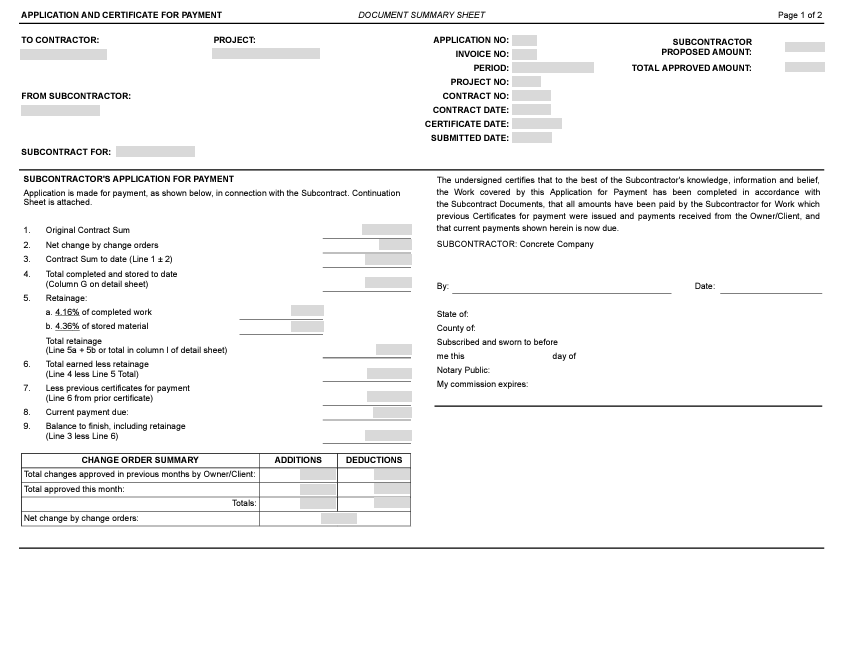
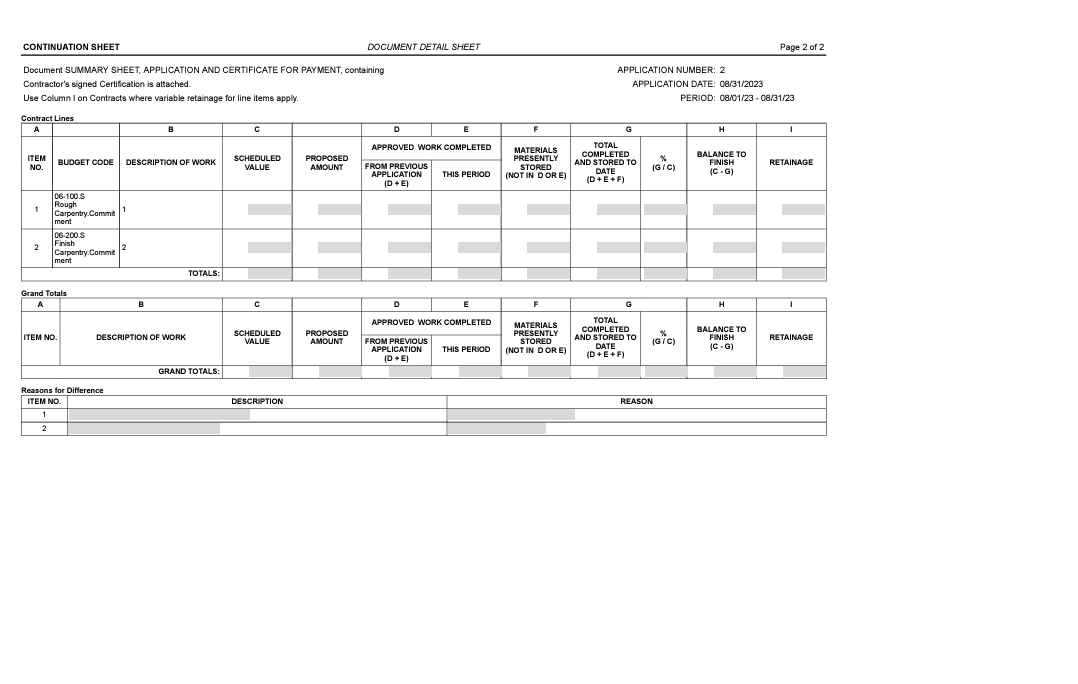


 When your company applies the 'Owners English' or 'Specialty Contractors English' point-of-view dictionary, you'll see different tool names and term changes in the user interface. Learn
When your company applies the 'Owners English' or 'Specialty Contractors English' point-of-view dictionary, you'll see different tool names and term changes in the user interface. Learn